Lima peretasan Gmail yang luar biasa untuk dikuasai sekarang!
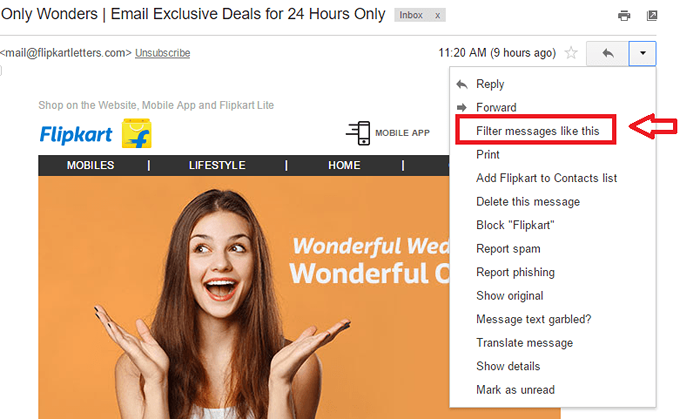
- 907
- 189
- Luis Baumbach
Posting ini adalah tentang beberapa opsi sederhana yang disediakan Gmail yang akan ditemukan oleh setiap pengguna Gmail. Baik itu tentang mengatur akun Anda dengan cara yang lebih baik atau bekerja lebih cepat dengan gmail, peretasan ini cepat dan mudah diikuti!
Membaca: Gunakan Gmail Offline untuk menggunakannya tanpa internet
Daftar isi
- #1 - Batalkan Kirim
- #2 - Tampilkan pesan yang belum dibaca
- #3 - Pintasan keyboard
- #4 - Pencarian email yang difilter
- #5 - Pesan Filter
#1 - Batalkan Kirim
Gmail memungkinkan Anda untuk melepaskan email hingga 30 detik setelah Anda menekan tombol Kirim. Begini caranya:
- Buka Gmail. Klik tombol Gear di sudut kanan atas jendela.
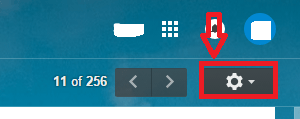
- Klik Pengaturan.
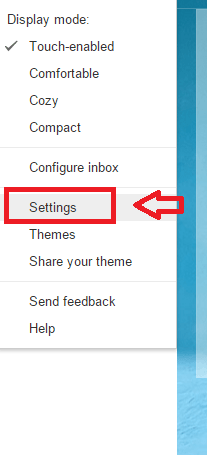
- Gulir ke bawah untuk menemukan Undo Send pilihan. Tanda Aktifkan Undo Send bidang. Atur penundaan ke waktu yang Anda inginkan. Anda dapat mengatur penundaan maksimum 30 detik.
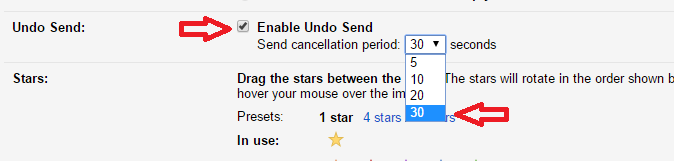
- Klik Simpan perubahan Di bagian bawah halaman dan Anda siap melakukannya!
#2 - Tampilkan pesan yang belum dibaca
Bayangkan Anda menjelajah sesuatu yang penting di browser. Pada saat yang sama Anda ingin tahu apakah Anda memiliki email baru. Ini adalah tugas yang berantakan untuk beralih antara tab gmail dan tab browser Anda. Gmail memiliki opsi untuk menunjukkan jumlah email Anda yang belum dibaca. Aktifkan opsi ini dan Anda dapat melihat jumlah surat yang belum dibaca di tab Browser Anda. Ini menghemat banyak waktu Anda! Ikuti langkah -langkah di bawah ini:
- Klik Pengaturan di tombol gear.
- Pilih opsi Laboratorium.
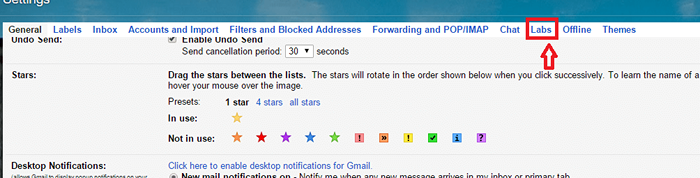
- Gulir ke bawah untuk melihat opsi Ikon pesan yang belum dibaca. Klik Memungkinkan. Klik Simpan perubahan.
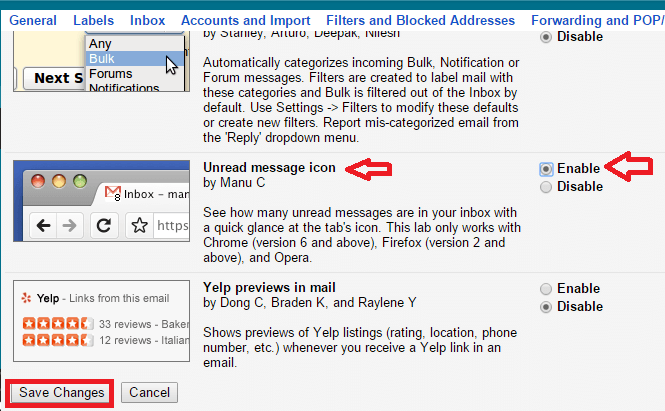
Tab browser Anda sekarang akan menunjukkan jumlah email yang belum dibaca. Jadi Anda tidak perlu memeriksa setiap saat jika Anda memiliki email baru.
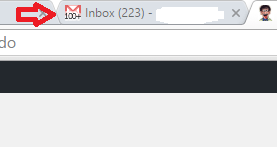
#3 - Pintasan keyboard
Gmail memiliki beberapa pintasan keyboard yang menakjubkan yang dapat menghemat waktu Anda. Ini juga akan membuat Anda bekerja seperti pro! C dapat menyusun email baru. D menyusun email di tab baru. Demikian pula A Mengaktifkan Balas Semua Opsi. Bukankah mereka sederhana? Inilah cara memungkinkan mereka di gmail Anda.
- Sekali lagi buka pengaturan.
- Di dalam Pintasan keyboard, Tandai bidang yang sesuai Pintasan keyboard menyala.
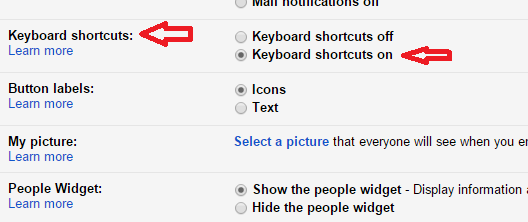
#4 - Pencarian email yang difilter
Kita semua tahu tombol pencarian di gmail. Tetapi opsi ini telah meningkatkan opsi pencarian yang memungkinkan Anda menyesuaikan pencarian Anda lebih lanjut. Lihat langkah -langkah di bawah ini:
- Klik panah drop-down di ujung kanan kotak pencarian.

- Klik pada jenis kotak surat yang ingin Anda cari (i.e. Kotak Masuk, Terkirim, Draft dll). Isi setidaknya beberapa opsi filter. Klik pada Ikon Lensa.
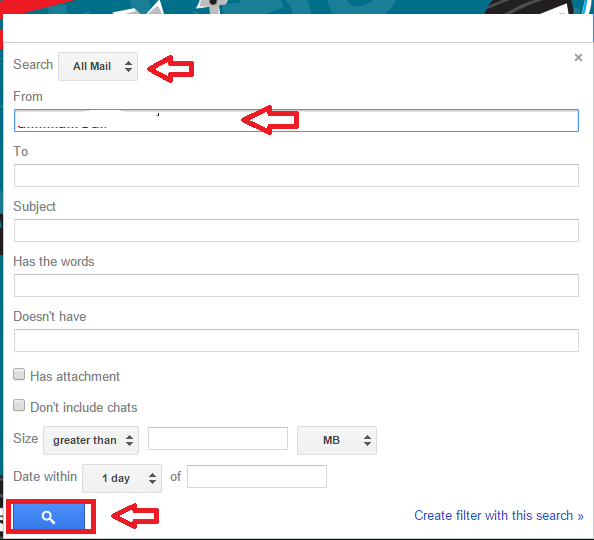
Anda akan mendapatkan hasil yang difilter. Ini sangat membantu jika Anda mencari email dari klien yang sering. Dalam hal ini hanya mencari alamat surat akan menunjukkan banyak hasil. Jadi opsi yang disaring datang untuk menyelamatkan.
#5 - Pesan Filter
Fitur ini memperkenalkan opsi luar biasa yang dimiliki Gmail yang memungkinkan Anda untuk memfilter pesan sebelum bahkan membacanya. Sangat berguna saat Anda memiliki buletin, surat promosi dari orang tertentu. Anda bisa mendapatkannya diurutkan di bawah tag yang berbeda. Begini caranya:
- Buka email yang ingin Anda beri label. Klik ikon drop-down di ujung kanan atas. Klik Saring pesan seperti ini.
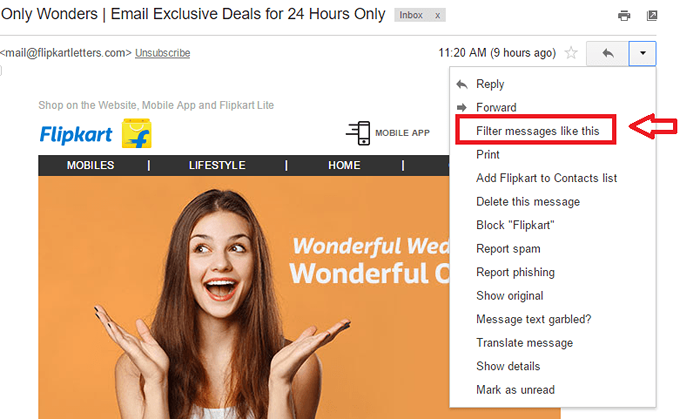
- Jendela muncul. Klik tautan yang mengatakan buat Filter dengan pencarian ini di dasar.
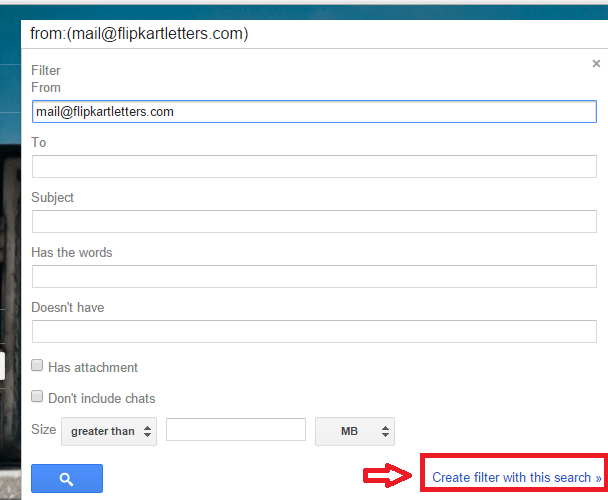
- Tandai kotak yang mengatakan Lewati kotak masuk. Klik di bidang di sebelah Terapkan labelnya. Klik Label baru.
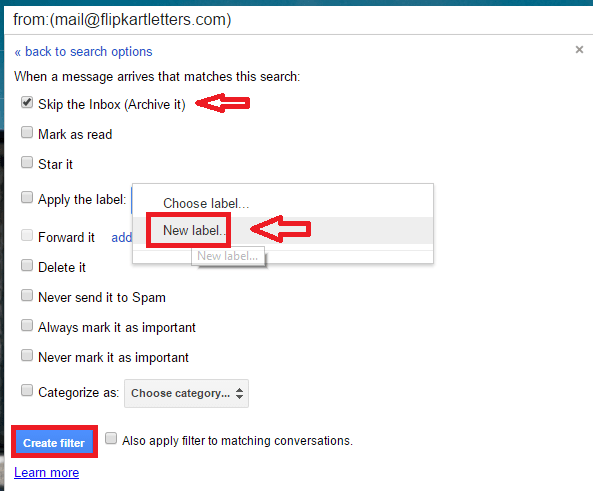
- Berikan nama untuk label. Klik Membuat.
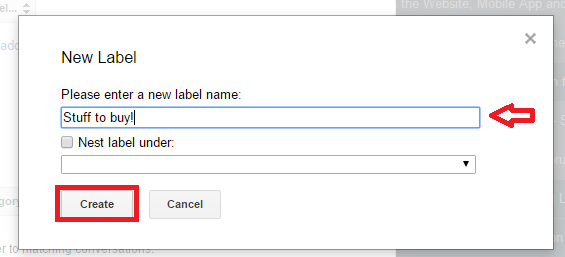
Ini dia! Sekarang Anda akan memiliki surat dari klien khusus ini semuanya di bawah satu atap. Bukankah itu keren?
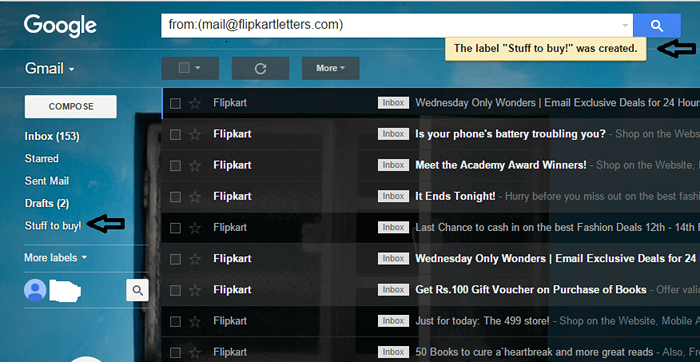
Cobalah fitur -fitur ini dan beri tahu kami mana yang paling Anda sukai!
- « Pemecahan masalah di Windows 10 Menggunakan Monitor Keandalan
- Bagaimana mencari tahu siapa yang mengabaikan permintaan pertemanan Facebook Anda »

